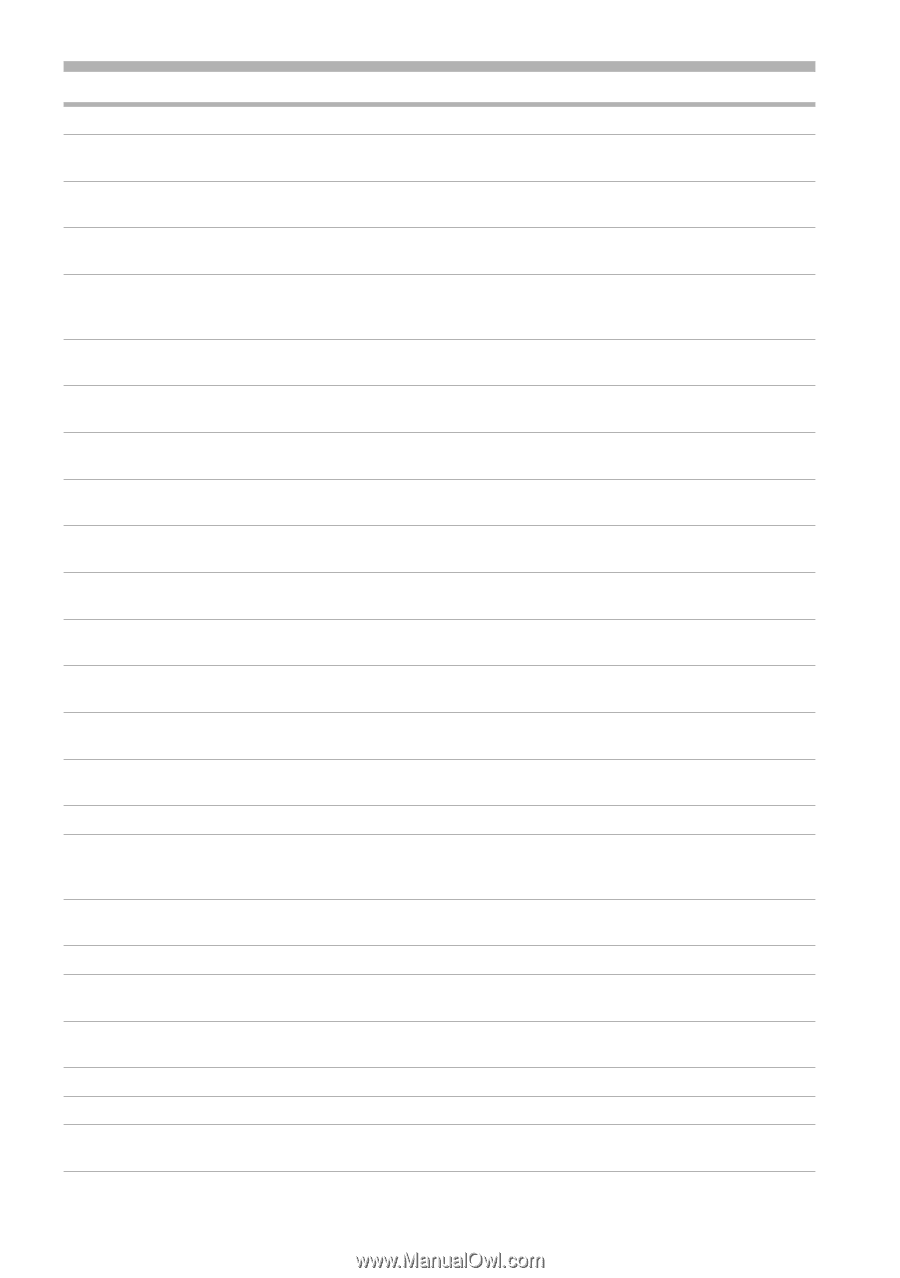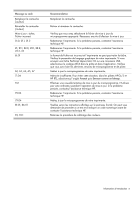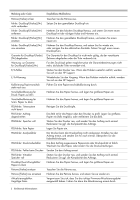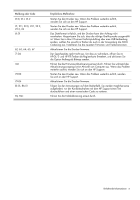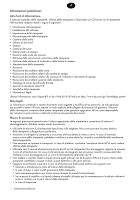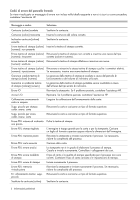HP Designjet T770 HP Designjet T770 & T1200 Printer Series - Introductory - Page 12
Meldung oder Code, Empfohlene Maßnahme
 |
View all HP Designjet T770 manuals
Add to My Manuals
Save this manual to your list of manuals |
Page 12 highlights
Meldung oder Code Empfohlene Maßnahme Patrone [Farbe] ist leer Fehler: Druckkopf [Farbe] [Nr] nicht vorhanden Fehler: Druckkopf [Farbe] [Nr] entfernen Fehler: Druckkopf [Farbe] [Nr] ersetzen Fehler: Druckkopf [Farbe] [Nr] neu einsetzen Garantie für Druckkopf [Farbe] [Nr] abgelaufen Warnung zur Garantie für Druckkopf [Farbe] [Nr] E/A-Fehler E/A-Warnung Kalibrierung Papiervorschub steht noch aus Vorschubkalibrierung für Druck: Papier zu klein Vorschubkalibrierung für Scan: Papier zu klein PDL-Fehler: Tintensystem nicht bereit PDL-Fehler: Auftrag abgeschnitten PDL-Fehler: Speicher voll PDL-Fehler: Kein Papier PDL-Fehler: Analysefehler PDL-Fehler: Druckmodusfehler PDL-Fehler: Fehler beim Drucken PDL-Fehler: Virtueller Speicher voll Druckkopf-Ausrichtungsfehler: Papier zu klein Patrone [Farbe] ersetzen Patrone [Farbe] neu einsetzen Aktualisierungsfehler. Ungültige Datei. Tauschen Sie die Patrone aus. Setzen Sie den gemeldeten Druckkopf ein. Nehmen Sie den falschen Druckkopf heraus, und setzen Sie einen neuen Druckkopf mit der richtigen Farbe und Nummer ein. Nehmen Sie den gemeldeten Druckkopf heraus, und setzen Sie einen neuen ein. Nehmen Sie den Druckkopf heraus, und setzen Sie ihn wieder ein, oder reinigen Sie die elektrischen Kontakte. Setzen Sie ggf. einen neuen Druckkopf ein. Die Garantie für den Druckkopf ist nicht mehr gültig, da der vereinbarte Zeitraum abgelaufen oder die Tinte verbraucht ist. Für den Druckkopf gelten möglicherweise die Garantiebestimmungen nicht mehr, da falsche Tinte verwendet wird. Starten Sie den Drucker neu. Wenn das Problem weiterhin auftritt, wenden Sie sich an den HP Support. Wiederholen Sie den Vorgang. Wenn das Problem weiterhin auftritt, wenden Sie sich an den HP Support. Führen Sie eine Papiervorschubkalibrierung durch. Nehmen Sie das Papier heraus, und legen Sie größeres Papier ein. Nehmen Sie das Papier heraus, und legen Sie größeres Papier ein. Reinigen Sie die Druckköpfe. Das Bild ist für das Papier oder den Drucker zu groß. Legen Sie größeres Papier ein (falls möglich), oder verkleinern Sie das Bild. Starten Sie den Drucker neu, und senden Sie den Auftrag noch einmal. Reduzieren Sie ggf. die Komplexität des Auftrags. Legen Sie Papier ein. Der Drucker kann den Druckauftrag nicht analysieren. Erstellen Sie den Auftrag erneut, und senden Sie ihn noch einmal. Überprüfen Sie die Kabelverbindungen. Die dem Auftrag zugewiesene Papiersorte oder Druckqualität ist falsch. Wechseln Sie das Papier, oder ändern Sie die Druckeinstellungen. Senden Sie den Auftrag erneut. Starten Sie den Drucker neu, und senden Sie den Auftrag noch einmal. Reduzieren Sie ggf. die Komplexität des Auftrags. Nehmen Sie das Papier heraus, und legen Sie größeres Papier ein. Tauschen Sie die Patrone aus. Nehmen Sie die Patrone heraus, und setzen Sie sie wieder ein. Vergewissern Sie sich, dass Sie die richtige Firmware-Aktualisierungsdatei ausgewählt haben. Führen Sie dann die Aktualisierung erneut durch. 3 Einführende Informationen